- OneDrive dikenal memiliki masalah dengan hak istimewa, dan ini dapat menyebabkan konflik.
- Untuk memperbaiki masalah hak administrator, Anda perlu mengubah pengaturan UAC, dan juga memeriksa hak istimewa di Penjadwal Tugas.
- Jika Anda ingin melihat lebih banyak Perbaikan kesalahan OneDrive, silakan kunjungi bagian spesifik di situs web kami.
- Untuk menjelajahi beberapa panduan berguna lainnya, silakan periksa Bagian perbaikan Windows 10.
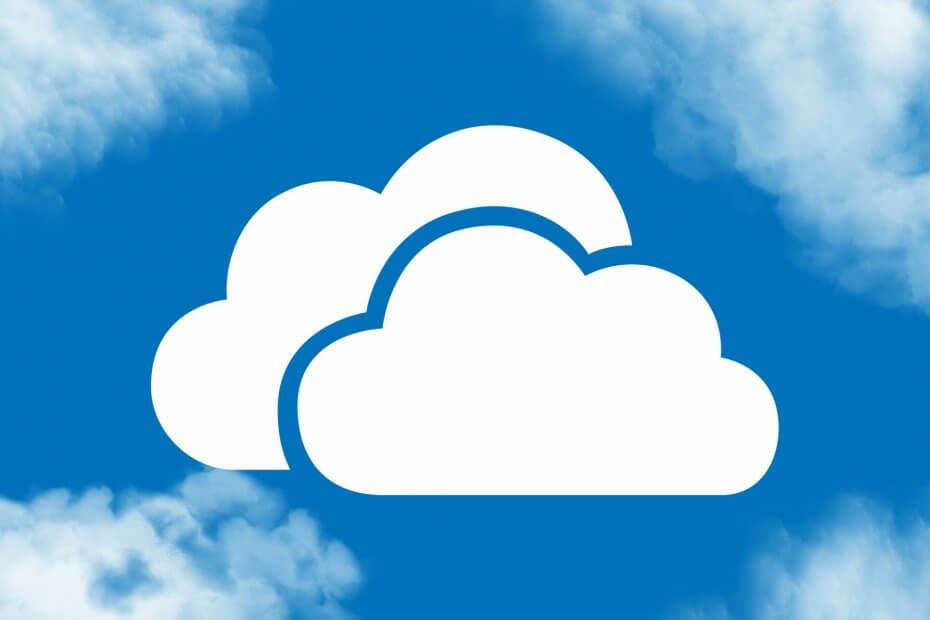
Perangkat lunak ini akan menjaga driver Anda tetap aktif dan berjalan, sehingga menjaga Anda tetap aman dari kesalahan umum komputer dan kegagalan perangkat keras. Periksa semua driver Anda sekarang dalam 3 langkah mudah:
- Unduh DriverFix (file unduhan terverifikasi).
- Klik Mulai Pindai untuk menemukan semua driver yang bermasalah.
- Klik Perbarui Driver untuk mendapatkan versi baru dan menghindari kegagalan fungsi sistem.
- DriverFix telah diunduh oleh 0 pembaca bulan ini.
Jika Anda melihat pesan kesalahan tentang
Kesalahan hak admin penuh OneDrive ketika mencoba menjalankan aplikasi, Anda bukan satu-satunya.Setelah meneliti subjek ini, kami dapat menemukan sejumlah pengguna yang mengalami masalah yang sama di forum online yang berbeda. Tampaknya pesan kesalahan yang disebutkan di atas telah muncul meskipun orang menggunakan versi aplikasi OneDrive yang berbeda.
Inilah yang dikatakan seorang pengguna tentang masalah ini di Forum Microsoft Answers:
Saya mendapatkan kesalahan pada salah satu mesin klien saat mengatur OneDrive secara lokal di laptop Lenovo win 10. Dia perlu menyimpan kredensial adminnya di mesin lokalnya dan masih memerlukan penyiapan satu drive. dan saya mendapatkan kesalahan di bawah ini muncul. mohon saran.
“Satu Drive Tidak dapat dijalankan menggunakan hak administrator penuh”
Silakan restart oneDrive tanpa hak administrator administrator
Tampaknya kesalahan tersebut disebabkan oleh konflik antara Kontrol Akun Pengguna (UAC) Windows 10, dan cara OneDrive diatur untuk dijalankan memerlukan pengaturan hak istimewa yang lebih rendah bahkan untuk Administrator.
Dalam artikel perbaikan hari ini kami akan mengeksplorasi beberapa metode terbaik yang terbukti menyelesaikan masalah untuk beberapa pengguna. Ikuti langkah-langkah yang dijelaskan dalam panduan ini dengan cermat untuk menghindari masalah lain.
Bagaimana cara memperbaiki kesalahan hak admin lengkap OneDrive di Windows 10?
1. Nonaktifkan sementara dan aktifkan kembali hak administratif
- Masuk ke akun pengguna biasa Anda di PC Windows 10 Anda.
- tekan Menang+X tombol pada keyboard Anda, dan klik PowerShell(Admin) untuk membukanya.
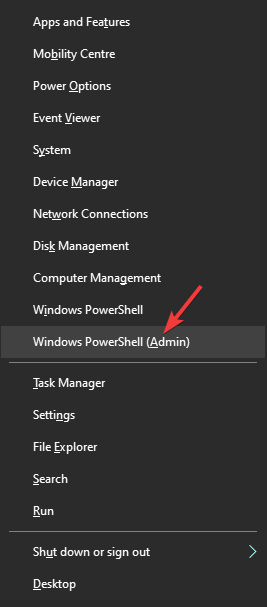
- Di dalam command prompt -> salin tempel dan jalankan perintah berikut:
administrator pengguna bersih / aktif: tidak
- Tunggu pesan konfirmasi di dalam command prompt.
- Coba lihat apakah masalah sudah diperbaiki.
- Aktifkan kembali hak administratif dengan mengikuti langkah 1 dan 2 dari metode ini, dan jalankan perintah:
administrator pengguna bersih / aktif: ya
2. Periksa pengaturan hak istimewa tertinggi di dalam Penjadwal Tugas
- Klik Cortana kotak pencarian di dalam bilah tugas.
- Pencarian untuk Penjadwal Tugas dan klik Perpustakaan Penjadwal Tugas untuk membukanya.
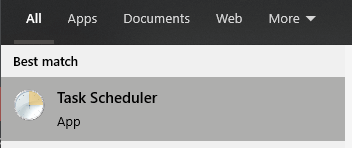
- Temukan OneDrive aplikasi di dalam daftar dan klik dua kali.
- Di dalam jendela yang baru dibuka, hapus centang pada kotak di sebelah opsi Jalankan dengan hak istimewa tertinggi.
- Klik Baik tombol untuk menyimpan pengaturan.
- Mengulang kembali komputer Anda.
Anda tidak dapat menghapus file di OneDrive dengan kode kesalahan 6009? Ini adalah perbaikan cepat
3. Ubah pengaturan dengan menggunakan aplikasi AlwaysUp
-
Unduh aplikasi AlwaysUp.
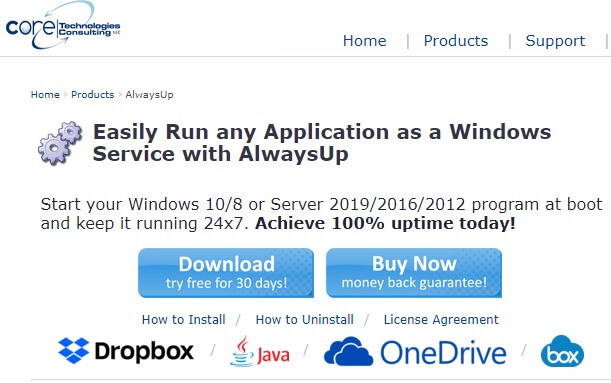
- Jalankan penginstal dan ikuti petunjuk di layar untuk menyelesaikan penyiapan.
- Buka Selalu Up dan navigasikan ke OneDrive -> Pengaturan.
- Di dalam tab masuk centang kotak di sebelah opsi Luncurkan aplikasi tanpa hak admin.
- Klik Menyimpan.
- Periksa untuk melihat apakah masalah telah teratasi.
4. Laporkan kesalahan hak admin lengkap OneDrive ke Microsoft
Jika metode yang disebutkan di atas terbukti tidak menyelesaikan masalah Anda, Anda disarankan untuk melaporkan masalah tersebut ke Microsoft. Ikuti langkah-langkah ini untuk melakukannya secara efisien:
- Atur pengaturan Data Diagnostik dan Penggunaan Windows 10 Anda ke Penuh dengan menavigasi ke Pengaturan, lalu klik Pribadi, lalu pilih Diagnostik dan Umpan Balik.
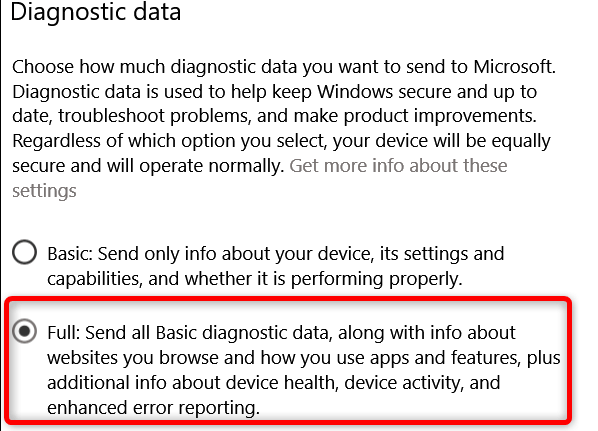
- Klik Cortana kotak pencarian dan ketik Umpan balik, lalu pilih Pusat Umpan Balik.
- Klik Laporkan masalah tombol untuk membuka tiket baru.
- Berikan detail sebanyak mungkin tentang masalah Anda.
- Klik Lanjut.
- Centang Masalah tombol dan pilih Program Pelanggan dan Komunitas Windows pilihan.
- Lampirkan tangkapan layar apa pun dari masalah tersebut.
- Klik Kirimkan.
catatan: Jika Anda khawatir tentang data yang diperoleh Microsoft setelah mengaktifkan kemampuan diagnostik Penuh, pastikan untuk mengaturnya kembali ke Dasar setelah laporan dibuat.
Dalam panduan perbaikan hari ini, kami menjelajahi beberapa metode terbaik yang telah terbukti bermanfaat bagi pengguna yang mengalami Hak admin penuh OneDrive pesan eror.
Pastikan untuk mengikuti langkah-langkah yang dijelaskan dalam panduan ini dengan tepat. Ini akan memungkinkan Anda untuk memastikan bahwa tidak ada pengaturan lain yang dimodifikasi, sehingga memudahkan untuk mundur dan memecahkan masalah.
Kami ingin tahu apakah panduan ini telah memecahkan masalah OneDrive Anda. Jika Anda mau, Anda dapat menghubungi kami dengan meninggalkan komentar di kotak yang ada di bawah artikel ini.
![Apa alat enkripsi cloud terbaik di tahun 2019? [Daftar yang Diperbarui]](/f/638206738a071635e7d099b7e0510558.jpg?width=300&height=460)

